Recientemente, hemos sido testigos de cómo la IA imita las voces de famosos como Taylor Swift y Morgan Freeman con un parecido asombroso.. Pero, ¿y Siri? Este revolucionario asistente de Apple posee una voz característica que más de 500 millones de personas en todo el mundo pueden reconocer.
Si necesitas la voz de Siri para un proyecto creativo o profesional, existen herramientas de IA designadas que pueden ayudarte. A continuación, te presentaremos los mejores generadores de voz de Siri y sus características. Como beneficio adicional, incluimos consejos para utilizar la voz de Siri en dispositivos Apple.
En este artículo
¿Cuál es el origen de la voz de Siri?

En octubre de 2011, Siri se presentó por primera vez al público en general como una función especial del iPhone 4S. En aquel entonces, fue el primer asistente de voz disponible para uso comercial. Aunque el paso del tiempo la ha superado, Siri sigue siendo una maravillosa tecnología de IA.
Muchos usuarios de Siri no son conscientes de que la voz de su asistente robot favorito proviene de un ser humano. Apple nunca lo ha confirmado, pero la voz de Siri pertenece a Susan Bennett, una actriz de doblaje estadounidense, quien no sabía que su voz pasaría a la historia en el momento de la grabación.
Hoy, después de casi 13 años, Siri sigue ayudando a la gente en tareas cotidianas, desde poner la alarma por la mañana hasta hacer búsquedas de trabajo. Su impacto en la tecnología de la IA, el aprendizaje automático y el procesamiento del lenguaje natural ha sido (y sigue siendo) enorme.
Los 3 mejores generadores de voz de Siri
¿Te gustaría utilizar la voz de Siri para un video de redes sociales, un tutorial de YouTube u otro proyecto que involucre al famoso asistente digital de Apple? Puedes conseguirlo utilizando un generador del sonido de Siri. Repasemos nuestras mejores opciones y descubramos los pasos para generar la voz de Siri.
TopMediai
TopMediai es una herramienta en línea para generar voces con más de 3,000 sonidos IA realistas y una función para clonar voces. Es capaz de leer tu texto en más de 130 idiomas y acentos. Además, TopMediai te permite ajustar la estabilidad de la voz, exagerar ciertas palabras, etc.
- Ve al sitio web oficial de TopMediai y haz clic en Probar ahora.

- Introduce tu texto.

- Pulsa Seleccionar voz y busca Siri.

- Haz clic en el botón Audición para convertir el texto en voz.
- Ajustar la Velocidad, el Volumen y el Tono.

- Haz clic en el ícono Descargar para exportar el archivo a tu dispositivo.

Aviso: TopMediai es uno de los pocos generadores de Siri del mercado, pero te permite acceder a la voz de Siri sin pagar. Si lo deseas, puedes elegir una alternativa gratuita, pero no podrás exportarla hasta que te suscribas a un plan de pago.
Speechify
Speechify AI Voice Over es una herramienta que puede convertir texto en más de 100 voces de IA realistas en más de 40 idiomas. Aunque incluye funciones avanzadas como el control granular del nivel de las palabras, esta aplicación puede ser utilizada incluso por principiantes con resultados profesionales.
- Accede a la página oficial de Speechify dedicada a la locución por IA y haz clic en Probar gratis.

- Elige Crear voz superpuesta.

- Escribe o pega el texto para convertirlo en voz.

- Elige una voz IA en el idioma que desees.

- Ajusta la Velocidad, el Tono y el Volumen.

- Speechify también te permite editar la pronunciación y sustituir texto.
- Haz clic en el botón Exportar para guardar el archivo en tu computadora.

Aviso: Speechify no es una herramienta generadora de voz de Siri como tal, ya que no incluye un preajuste "Siri", pero ofrece muchas alternativas similares a la IA de Apple.
Vidnoz AI
Vidnoz AI Voice Changer es un sencillo generador de voz con IA basado en navegador que utilizan muchos creadores de contenidos para redes sociales. Es una herramienta gratuita de conversión de texto a voz que admite unos 150 idiomas y más de 80 voces masculinas y femeninas de famosos. Además de la voz de Siri, los ejemplos más notables son la IA de Joe Biden, la IA de Elon Musk y la IA de Morgan Freeman.
- Accede al sitio web oficial de Vidnoz AI Voice Changer y elige Siri IA.

- Navega hacia abajo y escribe, graba o sube el texto que quieras que Siri lea. A continuación, haz clic en Cambiar voz ahora.

- Reproduce el archivo de audio y haz clic en Descargar para guardarlo en tu dispositivo.

Aviso: Vidnoz consigue que tus locuciones suenen exactamente igual que las de Siri, pero el texto sólo puede tener 600 caracteres.
Por lo que puedes ver, la mayoría de las herramientas de conversión texto a voz que dependen de la tecnología de IA no disponen todavía de un generador de sonido Siri ni ofrecen la voz de Siri con IA como una función premium o limitada, como hacen TopMediai y Vidnoz AI. Speechify es una buena opción si estás dispuesto a optar por una voz femenina de IA similar a la de Siri. Wondershare DemoCreator también ofrece más de 40 voces de IA con sonido natural y compatibilidad con más de 8 idiomas, por lo que es una buena opción si también quieres generar otras voces para añadir un poco de diversión a tu contenido.
Opción excelente para generar otras voces
Wondershare DemoCreator no sólo proporciona una gama completa de funciones creativas para editar videos y audio, sino que también incluye funciones potenciadas por IA, como doblaje de IA (texto a voz), cambiador de voz de IA, potenciador de voz de IA, teleprompter de IA y eliminación de ruido de IA.
A continuación te explicamos cómo utilizar Wondershare DemoCreator para generar otras voces y hacer que tu contenido sea más creativo.
- Accede a DemoCreator y descarga el software gratis.
- Elige Editor de video.

- Haz clic en Subtítulos de la barra de herramientas situada en la parte superior izquierda de la pantalla y, a continuación, elige Subtítulo local en la barra lateral para importar tu archivo de texto (SRT). Después, arrastra el archivo de texto desde la Biblioteca de DemoCreator a la línea de tiempo que aparece a continuación.

- Selecciona tu subtítulo en la línea de tiempo y haz clic en el botón Doblaje IA (Texto a voz) del área de edición.

- Selecciona el idioma y la voz de la IA.

- DemoCreator te permite ajustar el volumen, la velocidad de reproducción y mucho más en el panel de propiedades de la derecha. En él encontrarás funciones de edición avanzadas como el Cambiador de Voz IA y el Retoque IA.

- Haz clic en Exportar para guardar el archivo de audio con voz de IA en tu dispositivo.

Aviso: Aunque DemoCreator no tiene una voz de Siri en este momento, esta opción estará disponible en la versión futura junto con otras voces IA de famosos. Mientras tanto, puedes añadir una selección de otras voces de IA a tus videos si no tienes tiempo de grabar tu voz o prefieres no usarla porque eres tímido.
Consejos adicionales para usar la voz de Siri
¿Eres nuevo en el mundo de la tecnología Apple y aún no conoces las funciones ocultas de tu iPhone o Mac? No te preocupes, esta sección es para ti. ¿Sabes cómo hacer que Siri te lea un texto desde la pantalla de tu teléfono o computadora? A continuación te explicamos cómo hacerlo.
Consejo 1: Cómo hacer que Siri lea gratis en tu iPhone
Utilizar Siri para leer texto de tu iPhone puede resultar muy útil, tanto si tienes problemas para leer de una pantalla como si no. Por ejemplo, puedes utilizar Siri para la lectura de documentos mientras trabajas. Siri es capaz de leer desde cualquier aplicación de tu iPhone, aunque primero debes activarla.
- Ejecuta la app Ajustes y accede a las opciones de Accesibilidad.
- Toca en Contenido hablado y activa la opción Hablar en pantalla.

- Localiza el texto que deseas escuchar y di: "Oye Siri, habla el texto en pantalla".
Si pulsas la pantalla mientras Siri está leyendo, tu iPhone te permitirá pausar y reproducir su voz, omitir partes del texto y ajustar la velocidad.
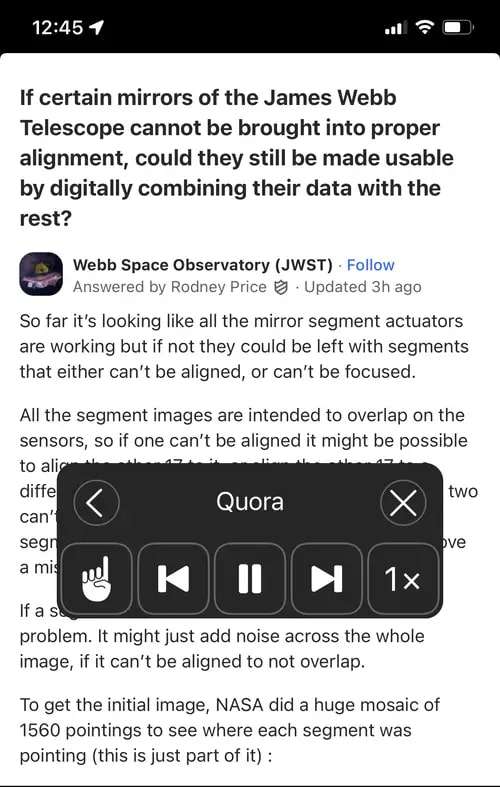
Consejo 2: Cómo hacer que Siri lea gratis en Mac
Del mismo modo que en el iPhone, la opción para que Siri lea el texto de la pantalla debe estar activada en el Mac. Una vez hecho esto, Siri se activará mediante un atajo de teclado. No es necesario que grites órdenes a tu computadora, ya que Siri para Mac no puede activarse con la voz.
- Ve a tu menú Apple y elige Preferencias del sistema.

- Abre las opciones de Accesibilidad y pulsa en Contenido hablado. Selecciona la opción Hablar.

- Para modificar la configuración y cambiar el atajo de teclado, haz clic en Opciones.

- Después de activar Siri, aparecerá un mando emergente que te permitirá saltar texto, ajustar la velocidad, hacer una pausa o detenerte. Si deseas activar esta opción, asegúrate de que el ajuste Mostrar controlador esté ajustado a Automáticamente.

Siri para Mac puede combinarse con otras aplicaciones y funciones para ofrecer una mejor experiencia de lectura. Por ejemplo, los usuarios de Firefox podrán activar la "Vista de lector" en su navegador para ayudar a Siri a centrarse en el texto o en determinadas partes del mismo.



